دليل حماية الخصوصية على الايباد – 5 اعدادات تحتاج تغييرها الآن لحماية خصوصيتك
إنتهاك الخصوصية أمر لا مفر منه بمجرد إتصالك بالانترنت ! حيث يتم مشاركة اي ملف ومعلومة تخرج من جهازك إلى الجميع، لكن هناك وسائل وطرق تُمكنك من حماية الخصوصية ومنع إمكانية التجسس عليك ومعرفة كل المعلومات عنك. فى الايباد أو نظام iOS عموماً هناك إعدادات كثيرة تتعلق بأمر الخصوصية وتكون مفعلة بشكل افتراضي بعد تشغيلك للجهاز لأول مرة. وإليك فيما يلي 5 من أهم هذه الاعدادات التى يجب تغييرها لمحاولة حماية الخصوصية على الايباد.
تعطيل ميزة معاينة الاشعارات
على نظام iOS هناك ميزة تسمح لك برؤية محتوى الاشعارات ومعاينتها من شاشة القفل Lock Screen لمعرفة هل تستحق ان تقوم بفك القفل والاطلاع عليها أم يُمكن تجاهلها. ميزة رائعة، لكن تخيل ان هناك شخص آخر امسك بالايباد وكانت هناك إشعارات من تطبيق ماسنجر و واتساب لأشخاص قاموا بمراسلتك ! ربما يضعك فى موقف محرج، لذلك الافضل تعطيل الميزة.
وهذا ببساطة عن طريق:
- فتح تطبيق الإعدادات Settings.
- انتقل إلى قسم Touch ID & Passcode.
- قم بتعطيل خيار Notifications View أسفل Allow Access when locked.
وبذلك لن يتم عرض معاينة من الاشعارات فى المرات القادمة.
تعطيل خدمات الموقع Location Services
خاصية خدمات الموقع Location Services فى نظام iOS هي خاصية تسمح للتطبيقات بتتبع موقعك الجغرافي لتحقيق أغراض مُعينة مثل حجب محتوى غير متاح فى بلدك أو ربط موقعك بمعلومات الصور مثل تطبيق انستجرام و Photos..وغيرها، وهذا ما يجعل الكثير يتجه لإستخدام تطبيقات الـ VPN لاستخدام مواقع وهمية والتصفح بأمان. لذا يفضل تعطيل الخاصية إذا كنت تريد مزيد من الحماية للخصوصية.
- افتح تطبيق الضبط Settings.
- انتقل إلى قسم Privacy.
- اضغط على Location services.
- ثم يمكنك إما تعطيل خدمة Location services عن كل التطبيقات أو لتطبيقات محددة فقط.
حذف البيانات تلقائياً بعد عدة محاولات خاطئة
بالتأكيد، حينما يتعرض الايباد للسرقة أو الضياع فسوف تفكر فى مصير تلك البيانات المخزنة عليه من حسابات وملفات شخصية كالصور والفيديوهات..وغيرها، فإذا حاول السارق تشغيل الهاتف سيتمكن من الوصول لهذه البيانات. لكن يمكنك تفعيل ميزة Erase Data فى الايباد والتى ستجعلك تطمئن من ناحية عدم منح أي شخص فرصة الوصول لبياناتك طالما لا يعرف كلمة السر او الـ PIN، فعندما يقوم بأكثر من 10 محاولات خاطئة لفك القفل سيتم عمل اعادة ضبط مصنع للايباد تلقائياً ومحو كل ما يحتويه من ملفات.
لتفعيل الميزة قم بالآتي:
- افتح تطبيق الضبط Settings.
- انتقل إلى قسم Touch ID & Passcode.
- قم بتفعيل خيار Erase Data.
إقرأ ايضاً: ايجاد هاتف ايفون مسروق فوراً – اهم 4 خطوات تقوم بها بعد سرقة الايفون
توقف عن مشاركة معلوماتك مع آبل
بمجرد تشغيلك للايباد للمرة الأولى، يتم تفعيل خاصية تسمح لشركة ابل معرفة معلومات عن استخدامك للجهاز والنظام، حيث يتم إرسال تقرير يومي يضم إحصائيات استخدام الجهاز وخدمات الايكلود، وتستخدم الشركة هذه المعلومات من أجل تحسين المنتجات والخدمات فى التحديثات القادمة لاحقاً. إذا كنت ترى فى ذلك إنتهاكاً للخصوصية فإن الأمر غير إجباري حيث يمكنك منع مشاركة معلوماتك مع أبل لـ حماية الخصوصية على الايباد بعد متابعة الخطوات الآتية:
- افتح تطبيق الضبط Settings.
- انتقل إلى قسم Privacy.
- اضغط على Analytics.
- قم بتعطيل Share iPad Analytics.
- تأكد ايضاً من تعطيل Share iCloud Analytics.
تعطيل تتبع الإعلانات لـ حماية الخصوصية على الايباد
قد يرغب بعض المستخدمين في تلقي الإعلانات التي تستهدف اهتماماتهم من خلال معرفة أكثر المنتجات إثارة لاهتمامك وبدأ عرض إعلاناتها داخل المواقع والتطبيقات، ما يعني أنه يتم تتبع نشاط زيارتك للمواقع وتصفحك للانترنت حتى يتم عرض الاعلانات المهمة لك. إذا كنت لا تريد هذه الخدمة لحماية الخصوصية، فيُمكنك تحقيق ذلك بعد:
- فتح تطبيق الضبط Settings.
- الانتقال إلى قسم Privacy.
- الضغط على قسم Advertising.
- ثم فعل Limit Ad Tracking.
وبذلك لن يتم تتبع نشاط استخدامك من أجل عرض الإعلانات المثيرة لاهتمامك.


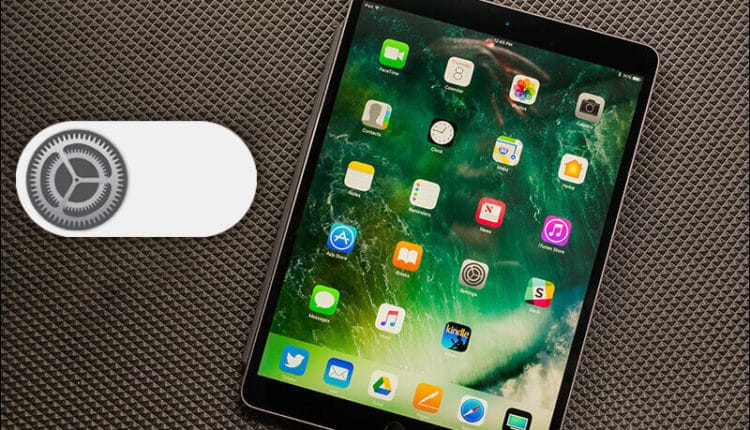
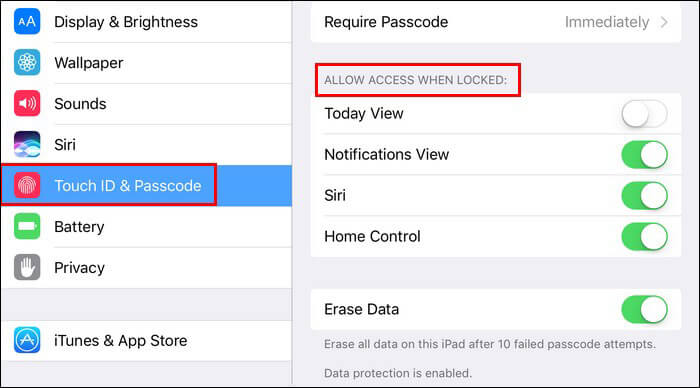
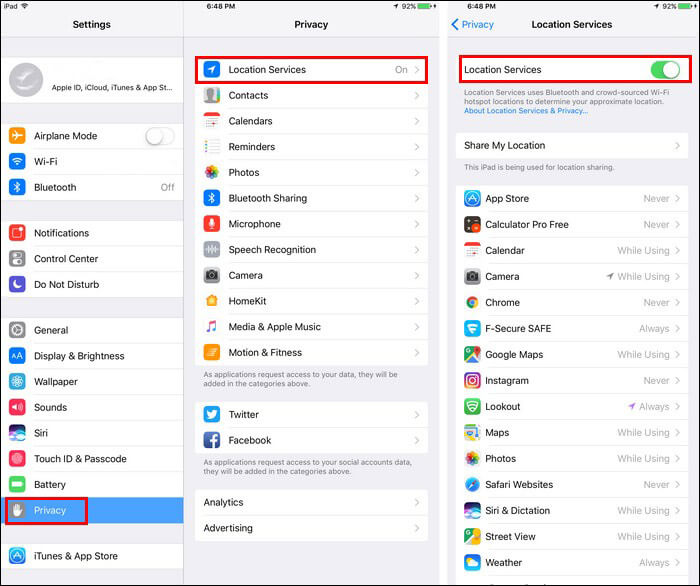
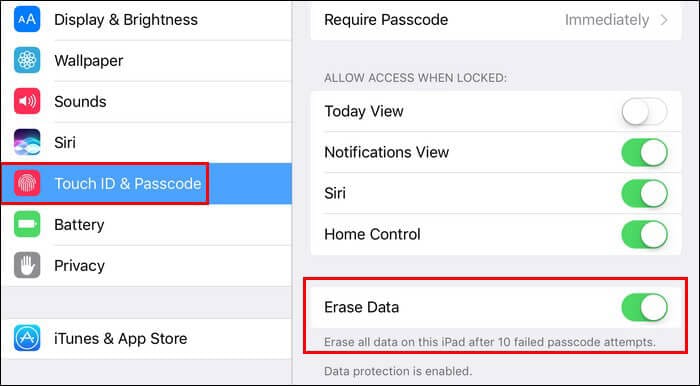
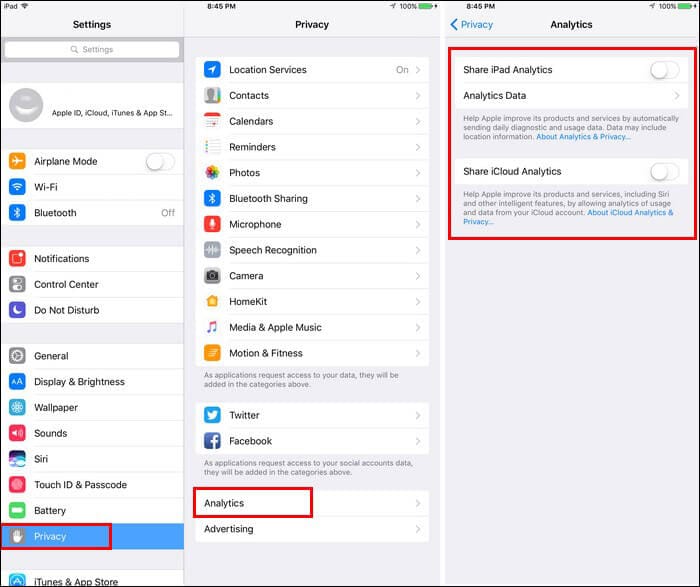
nice article keep on blogging